Operation Manual
Table Of Contents
- Table des matières
- Utilisation d'Intuos4
- Personnalisation
- Ouverture du panneau de configuration
- Présentation du panneau de configuration
- Paramètres du panneau de configuration
- Utilisation et personnalisation du menu radial
- Utilisation de la fonction de basculement entre écrans
- Utilisation de plusieurs outils
- Paramètres spécifiques à une application
- Dépannage
- Annexes
- Entretien de la tablette et des outils
- Remplacement de la pointe du stylet
- Désinstallation du logiciel
- Changement du mode de la tablette
- Installation de plusieurs tablettes
- Options avancées
- Optimisation du moniteur ExpressKeys
- Utilisation d'applications intégrées pour le contrôle de la tablette
- Utilisation de l'aérographe et de l'Art Marker en option
- Curseur de précision Intuos4
- Utilisation d'AutoCAD
- Possibilités relatives au stylet et à l'encrage numérique dans Windows Vista
- Caractéristiques du produit
- Caractéristiques générales des tablettes Intuos4
- Tablette Intuos4 S (modèle PTK-440)
- Tablette Intuos4 M (modèle PTK-640)
- Tablette Intuos4 L (modèle PTK-840)
- Tablette Intuos4 XL (modèle PTK-1240)
- Grip Pen Intuos4 (modèle KP-501E)
- Souris Intuos4 S (modèle KC-100)
- Aérographe Intuos4 (modèle KP-400E)
- Stylet encreur Intuos4 (modèle KP-130)
- Art Marker Intuos4 (modèle KP-701E)
- Stylet classique Intuos4 (modèle KP-300E)
- Curseur de précision Intuos4 (modèle ZC-210)
- Informations sur le produit
- Commande de pièces et accessoires
- Autres pièces et accessoires
- Interférences radio et télévision
- Précautions
- Licence et garanties (dans le monde entier à l'exception de l'Europe, de l'Afrique et du Moyen-Orient)
- Licence et garantie (Europe, Afrique et Moyen-Orient)
- Glossaire
- Index
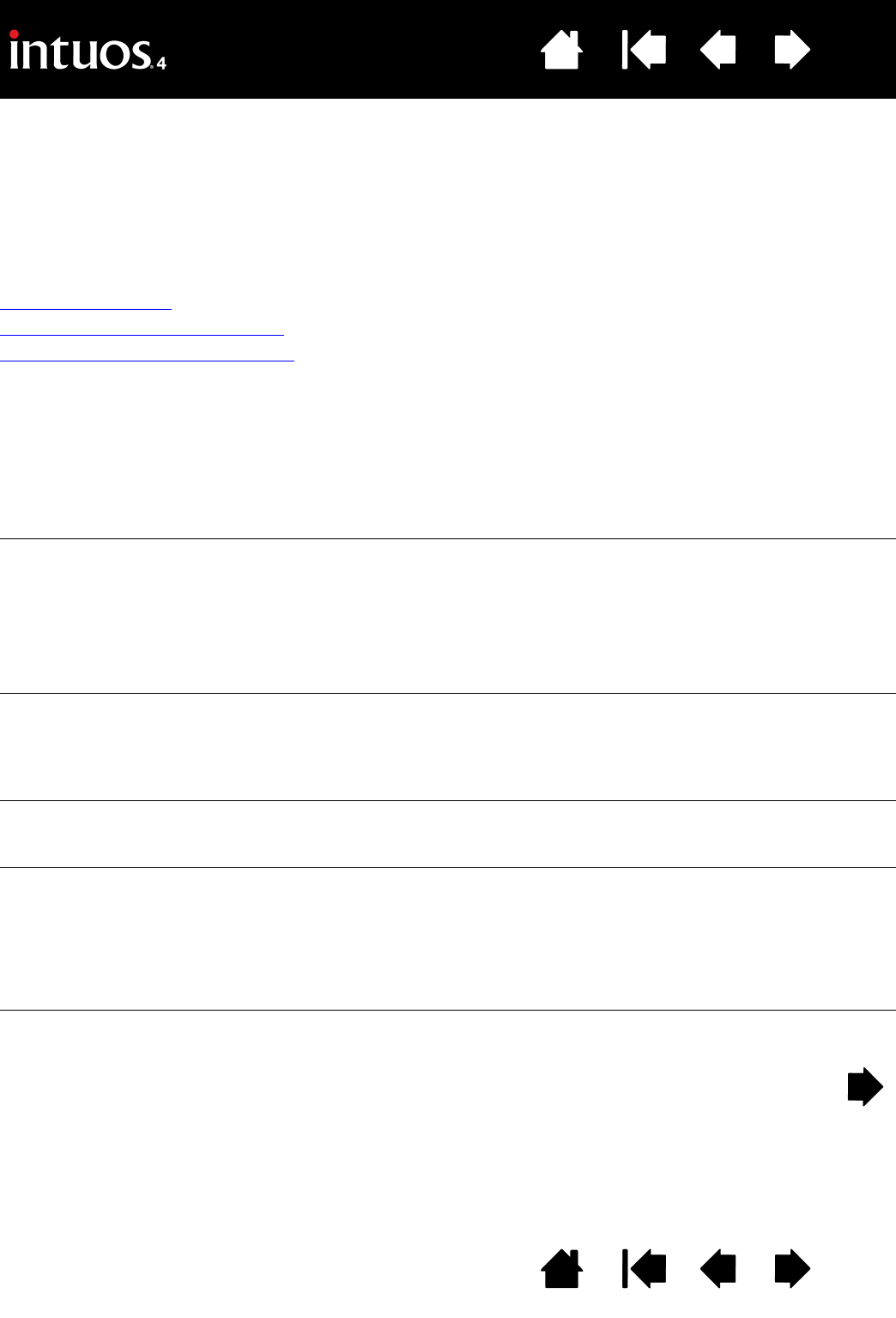
60
60
Index
Table des matières
IndexTable des matières
TABLEAUX DE DÉPANNAGE
Si des problèmes surviennent lors de l'utilisation des outils ou de la tablette Intuos4, consultez les tableaux
qui suivent. Si le problème rencontré y est mentionné, essayez la solution proposée. Pensez également à
consulter le fichier Lisez-moi pour obtenir les informations de dépannage les plus récentes.
Pour plus d'informations, consultez le site Web de Wacom à l'adresse http://www.wacom.com/
productsupport.
Problèmes généraux
Problèmes spécifiques à Windows
Problèmes spécifiques à Macintosh
PROBLÈMES GÉNÉRAUX
L'ordinateur n'a pas de
port USB disponible.
Vérifiez s'il existe un port USB disponible sur un concentrateur USB
alimenté. Si ce n'est pas le cas, vous devrez ajouter un concentrateur
USB alimenté ou une carte USB.
Les voyants d'état de la
tablette sont éteints. Aucun
voyant ne s'allume lorsque
vous utilisez le stylet, la souris
ou le bouton de basculement
du Touch Ring.
Vérifiez que le câble USB de la tablette est correctement branché sur un
port USB actif.
Vérifiez que le câble USB de la tablette est raccordé à un port USB
principal (directement sur l'ordinateur) ou à un concentrateur USB
alimenté. Si vous raccordez la tablette à un concentrateur USB alimenté,
vérifiez que ce dernier est connecté à un port USB actif et que le
concentrateur est lui-même actif.
Une fois la tablette raccordée,
un message s'affiche,
indiquant que la puissance
disponible pour le périphérique
USB est insuffisante.
Assurez-vous que la tablette est branchée sur un port USB principal de
l'ordinateur ou sur un concentrateur USB alimenté et connecté à votre
ordinateur.
Lorsque vous manœuvrez le
Touch Ring avec le stylet, il ne
fonctionne pas correctement.
Le Touch Ring est conçu pour être utilisé avec le doigt et ne fonctionne
pas avec la pointe du stylet.
Le stylet fonctionne
uniquement en
MODE SOURIS
et ne permet pas d'utiliser la
fonction de sensibilité à la
pression.
Le pilote de la tablette n'est pas installé ou ne s'est pas chargé
correctement.
• Vérifiez que le pilote de la tablette est installé et fonctionne
correctement.
• Insérez le CD-ROM de la tablette Wacom dans le lecteur de CD et
installez le pilote de la tablette.
Le stylet ne permet pas
d'utiliser la fonction de
sensibilité à la pression.
Dans certaines applications, il est nécessaire d'activer les fonctions de
pression pour que le stylet soit sensible à la pression.










